win11电脑取消开机密码怎么设置 windows11开机密码取消方法
更新时间:2023-10-08 16:05:36作者:huige
很多人升级到win11系统之后,都很注重电脑安全,所以就会给其设置开机密码,不过每次开机都要输入密码才能进入很多人还是觉得比较麻烦,那么win11电脑取消开机密码怎么设置呢?方法并不会难,本教程这就给大家详细介绍一下windows11开机密码取消方法给大家参考吧。
方法如下:
1、在电脑中,点击打开设置。
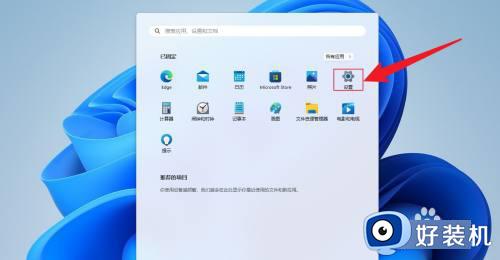
2、点击账户,点击登录选项。
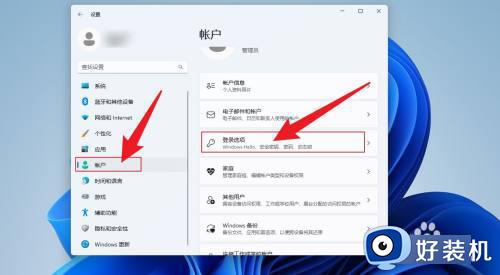
3、点击密码,点击更改。
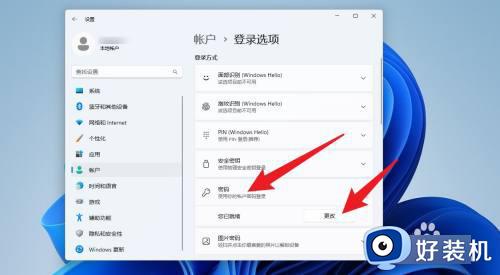
4、输入当前密码,点击下一页。
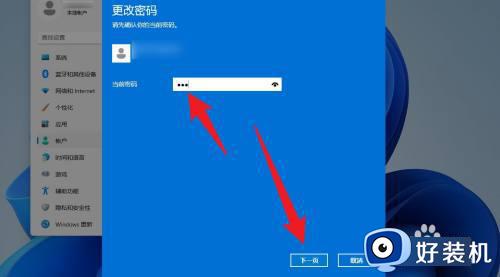
5、在打开的界面中,直接点击下一页。
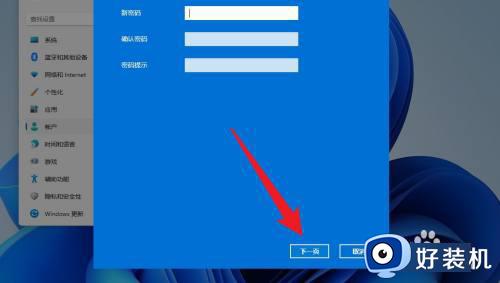
6、点击完成,就会取消开机密码。
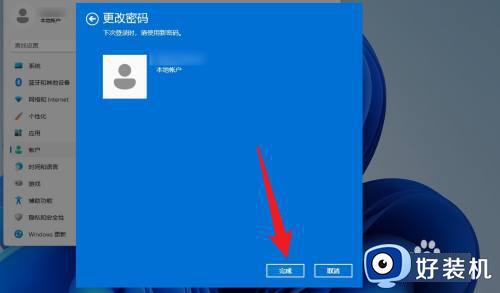
通过上述方法操作之后,win11系统就可以取消开机密码了,有需要的用户们可以参考上述方法步骤来进行操作,希望帮助到大家。
win11电脑取消开机密码怎么设置 windows11开机密码取消方法相关教程
- win11怎么取消开机登录密码 windows11如何取消开机密码设置
- win11系统怎么取消开机密码 windows11如何取消密码登录
- 怎么取消win11开机密码 win11开机密码该如何取消
- windows11取消密码登陆的方法 windows11取消开机密码如何操作
- windows11如何取消开机登录密码 win11取消登录密码设置步骤
- win11去掉开机密码设置方法 win11怎么取消电脑开机密码
- windows11电脑开机密码怎么取消 windows11去除开机密码的方法
- win11取消开机密码的方法 win11如何关闭开机密码
- win11本地账户开机密码怎么取消 win11本地账户取消开机密码方法
- windows11如何关闭开机密码 win11如何取消开机密码
- win11家庭版右键怎么直接打开所有选项的方法 win11家庭版右键如何显示所有选项
- win11家庭版右键没有bitlocker怎么办 win11家庭版找不到bitlocker如何处理
- win11家庭版任务栏怎么透明 win11家庭版任务栏设置成透明的步骤
- win11家庭版无法访问u盘怎么回事 win11家庭版u盘拒绝访问怎么解决
- win11自动输入密码登录设置方法 win11怎样设置开机自动输入密登陆
- win11界面乱跳怎么办 win11界面跳屏如何处理
win11教程推荐
- 1 win11安装ie浏览器的方法 win11如何安装IE浏览器
- 2 win11截图怎么操作 win11截图的几种方法
- 3 win11桌面字体颜色怎么改 win11如何更换字体颜色
- 4 电脑怎么取消更新win11系统 电脑如何取消更新系统win11
- 5 win10鼠标光标不见了怎么找回 win10鼠标光标不见了的解决方法
- 6 win11找不到用户组怎么办 win11电脑里找不到用户和组处理方法
- 7 更新win11系统后进不了桌面怎么办 win11更新后进不去系统处理方法
- 8 win11桌面刷新不流畅解决方法 win11桌面刷新很卡怎么办
- 9 win11更改为管理员账户的步骤 win11怎么切换为管理员
- 10 win11桌面卡顿掉帧怎么办 win11桌面卡住不动解决方法
